반응형
이 글에서는 아수스 메인보드의 WOL 사용을 위한 바이오스 설정법을 써보겠습니다.
아수스의 메인보드 바이오스는 2가지로 구분됩니다. 최근에 만들어진 메인보드의 경우 EFI 바이오스라고 하여 마우스 사용이 가능한 GUI 환경입니다. 대부분 샌디브릿지 탑재 메인보드부터 지원합니다.
그 이전에는 구형 바이오스로 키보드만 이용하는 바이오스로 우리가 흔히 접하는 바이오스입니다. 방법은 비슷하니 적절히 따라하시면 됩니다.
아수스 EFI 바이오스(신형) 설정법으로 이동
바이오스(구형) 설정법으로 이동
EFI 바이오스(신형)
아수스 메인보드는 P8H67의 메뉴얼을 기준으로 설명하였습니다.
부팅시 Del 키를 눌러서 바이오스로 진입합니다.
아수스의 최신 메인보드는 EFI 바이오스로 마우스를 사용할 수 있습니다. 경우에 따라서는 한국어도 지원한다고 합니다. EFI 바이오스는 아수스에서는 보통 샌디브릿지 지원 메인보드부터 사용하고 있습니다.
Power On By PCI - Enabled
Power On By PCIE - Enabled
Power On By Rinig - Enabled
위의 값들은 모두 기본값으로 Disabled입니다. 따라서 WOL이 제대로 동작하지 않았을 것입니다. 위 값을 찾아 모두 활성화 시켜주고 저장한 후 나오시면 됩니다.
구형 바이오스
아수스 구형 메인보드는 EFI 바이오스가 아닌 키보드만을 이용한 바이오스입니다. 최신의 EFI 바이오스와 별 다른 차이점이 없지만 혹시나 해서 올려봅니다.
아수스 구형 메인보드는 P5K Pro의 메뉴얼을 참고하여 작성하였습니다.
부팅시 Del 키를 눌러서 바이오스 화면으로 진입합니다.
Power On By External Modems - Enabled
Power On By PCI Devices - Enabled
Power On By PCIE Devices - Enabled
변경을 완료하고 저장하고 나오시면 됩니다.
반응형
'공유기 네트워크 > TIP' 카테고리의 다른 글
| 포트포워딩을 활용한 공유기 내의 원격데스크톱 2대 사용하기 (3) | 2011.09.03 |
|---|---|
| 윈도 기본 원격제어 사용법, 포트포워딩 방법 (2) | 2011.08.28 |
| WOL을 위한 바이오스 설정 - MSI (0) | 2011.08.22 |
| WOL을 위한 바이오스 설정 - ASRock, 인텔, 그외 (5) | 2011.08.18 |
| WOL을 위한 바이오스 설정 - 기가바이트 (2) | 2011.08.15 |




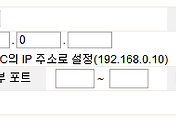

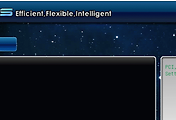

댓글